Cum să descărcați automat achizițiile pe iOS și iTunes
Unul dintre lucrurile grozave despre iCloud este că funcționează perfect pe Apple Mac computere și dispozitive iOS pentru a vă asigura că toate au același conținut pe ele. Nu există nicio diferență între muzică, filme, aplicații și alt conținut disponibil pentru dvs., indiferent dacă utilizați un iPhone din mers, an iPad acasă în pat sau un Mac la serviciu.
Pentru a vă menține toate dispozitivele sincronizate, activați funcția Descărcări automate pe toate dispozitivele dvs. compatibile. După cum sugerează și numele, funcția descarcă automat orice melodie, aplicație sau carte pe care o cumpărați de la Apple pe toate dispozitivele dvs. compatibile care au funcția activată. Cu Descărcări automate, nu trebuie să vă întrebați niciodată dacă ați pus corect carte pe iPad-ul tău pentru zborul dumneavoastră cu avionul sau dreapta melodii de pe iPhone pentru plimbarea cu masina ta.
Informațiile din acest articol se aplică dispozitivelor iOS care rulează iOS 13, iOS 12 sau iOS 11, precum și Mac-uri care rulează macOS Catalina (10.15), macOS Mojave (10.14) sau macOS High Sierra (10.12) și Windows PC-uri.
Cum să activați descărcările automate pe dispozitivele iOS
Configurarea descărcărilor automate pe iPhone, iPad sau iPod touch este simplă. Doar urmați acești pași:
Începeți prin atingerea Setări pictograma.
Derulați în jos ecranul Setări și atingeți iTunes și App Store.
-
În Descărcări automate secțiunea, mutați glisoarele de lângă fiecare categorie de conținut pe care doriți să o descărcați automat în poziția Activat/verde. Opțiunile includ:
- Muzică
- Aplicații
- Cărți și cărți audio
- Actualizări ale aplicației

Opțional, în Date celulare secțiune, glisați cursorul de lângă Descărcări automate în poziția Pornit/verde dacă doriți să permiteți trimiterea automată a descărcărilor printr-un telefon mobil rețeaua de telefonie mobilă, nu doar Wi-Fi. Este posibil să obțineți descărcări mai devreme, dar este posibil să obțineți descărcări celulare utilizare durata de viata a bateriei sau suporta taxe de roaming de date.
Pentru a dezactiva Descărcările automate, mutați oricare dintre glisoarele în poziția Oprit/Alb.
Cum să activați descărcări automate iTunes pe un computer
Funcția Descărcări automate nu se limitează la iOS. De asemenea, îl puteți folosi pentru a vă asigura că toate achizițiile dvs. iTunes sunt descărcate și în biblioteca iTunes a computerului dvs. Pentru a activa descărcările automate în iTunes, urmați acești pași:
Lansa iTunes pe un computer.
-
Deschide Preferințe fereastră. Pe computerele Windows, accesați Editați | × meniu și faceți clic Preferințe. Pe un Mac, accesați iTunes meniu și faceți clic Preferințe.

-
Apasă pe Descărcări fila din ecranul Preferințe care se deschide.
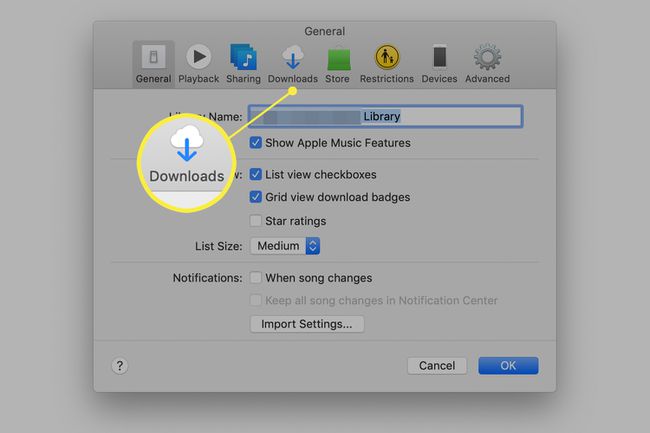
Prima secțiune din fila Descărcări este Descărcări automate. Bifați casetele de lângă tipurile de media—Muzică, Filme, sau Seriale TV— pe care doriți să îl descărcați automat.
-
După ce ați făcut selecțiile, faceți clic Bine pentru a vă salva setările.
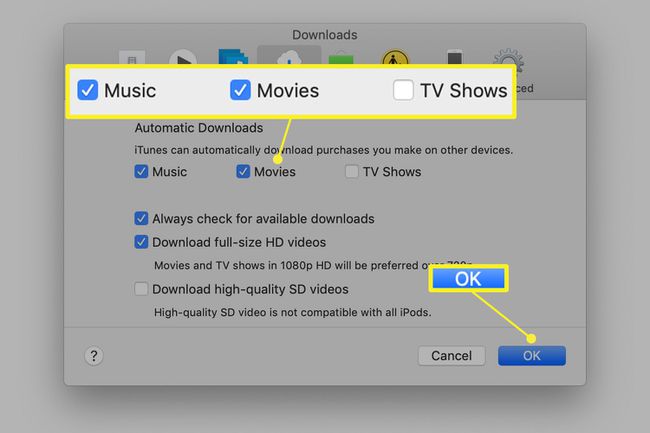
Cu aceste setări ajustate la specificațiile dvs., noi achiziții la magazinul iTunes și App Store sunt descărcate automat pe dispozitivele dvs. după ce noile fișiere se descarcă pe dispozitivul de unde le-ați cumpărat.
Pentru a dezactiva Descărcările automate, debifați casetele de lângă orice tip de media și faceți clic Bine.
Cum să activați descărcările automate în Mac App Store
Așa cum puteți descărca automat achizițiile din iOS App Store pe toate dispozitivele compatibile, puteți face același lucru cu achizițiile din Mac App Store, urmând acești pași:
-
Deschide Mac App Store făcând clic pe pictograma acesteia din Dock.

-
Clic Magazin de aplicații în bara de meniu și selectați Preferințe în meniul derulant.

-
Puneți o bifă în caseta din fața Actualizari automate pentru a descărca și instala automat actualizări ale aplicației.

-
Bifați caseta de lângă Descărcați automat aplicațiile achiziționate pe alte computere Mac.

Despre Descărcări automate și Partajare în familie
Împărtășirea în familie este o caracteristică care permite tuturor persoanelor dintr-o familie să-și partajeze achizițiile din iTunes și App Store fără a fi nevoiți să plătească pentru ele de mai multe ori. Acesta este o modalitate grozavă pentru părinți de a cumpăra muzică și de a-și lăsa copiii să o asculte la un preț sau pentru a le împărtăși părinților aplicațiile preferate.
Partajarea în familie funcționează prin conectare ID-uri Apple împreună. Dacă utilizați Family Sharing, vă puteți întreba dacă activarea Descărcărilor automate înseamnă că veți primi automat toate achizițiile de la toți membrii familiei dvs. pe dispozitivul dvs. (ceea ce ar putea fi o bătaie de cap).
Raspunsul este nu. În timp ce Family Sharing vă oferă acces la achizițiile lor, Descărcări automate funcționează numai cu achizițiile făcute din ID-ul dvs. Apple.
